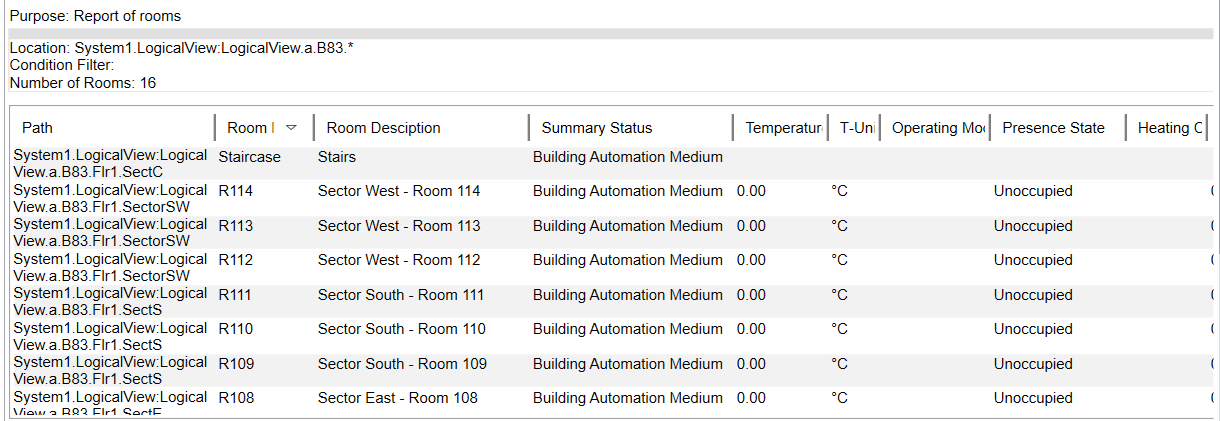Konfigurationsberichte für Stockwerk und Räume erstellen
Basis für neuen Konfigurationsbericht erstellen
- Der System Manager ist im Konfigurationsmodus.
- Wählen Sie im System Browser die Applikationssicht.
- Wählen Sie Applikationen > Berichte.
- Das Register Berichte wird angezeigt.
- Klicken Sie Neu
 und wählen Sie Neuer Bericht
und wählen Sie Neuer Bericht  .
. - Wählen Sie Eigenschaften
 .
. - Wählen Sie das Register Start.
- Wählen Sie im Menü Text und wählen Sie im Dropdown-Listenfeld Leer. Ziehen Sie das gewählte Listenfeld Leer mit Drag & Drop in die leere Berichtsdefinition. In dieses Feld können Sie einen spezifischen Text bei der Berichtsausführung eintragen z.B. Stockwerk 1.
- Klicken Sie Speichern unter
 .
.
a. Wählen Sie den Zielordner und geben Sie im Dialogfeld Namen und die Beschreibung ein.
b. Klicken Sie OK.
- Ein leerer Bericht steht für die weitere Bearbeitung im Ordner Applikationen > Berichte > [Speicherort] zur Verfügung. Diesen Ablauf können Sie für alle zu erstellenden Berichte anwenden. Mehr Informationen zur Berichterstellung finden Sie unter Berichte.
Beleuchtungsbericht erstellen
Dieser Bericht zeigt die Zuweisungen von Tastern und Melder zu den Beleuchtungsgruppen.
- Ein leerer Konfigurationsbericht steht für die Bearbeitung zur Verfügung.
- Geben Sie in das leere Textfeld einen Text ein, z.B. Stockwerk 1.
- Wählen Sie Tabelle und wählen Sie im Dropdown-Listenfeld Beleuchtung. Ziehen Sie das gewählte Listenfeld Beleuchtung mit Drag & Drop in die leere Berichtsdefinition.
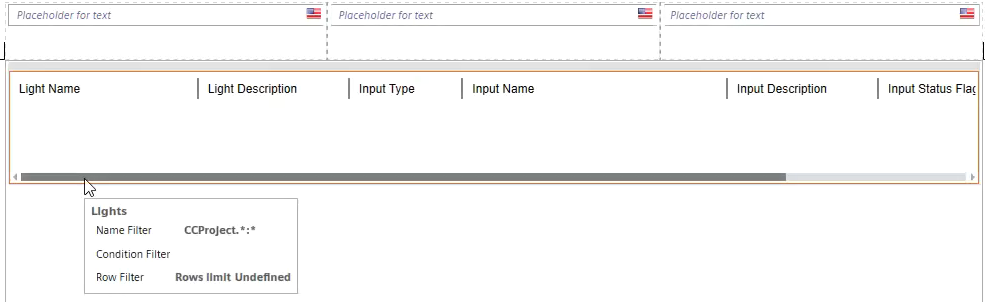
- Rechtsklicken Sie in der Berichtsdefinition und wählen Sie Spalten wählen.
a. Konfigurieren Sie Ihren Bericht, indem Sie Spalten abwählen oder reorganisieren oder zusätzliche Spalten einfügen.
b. Klicken Sie OK.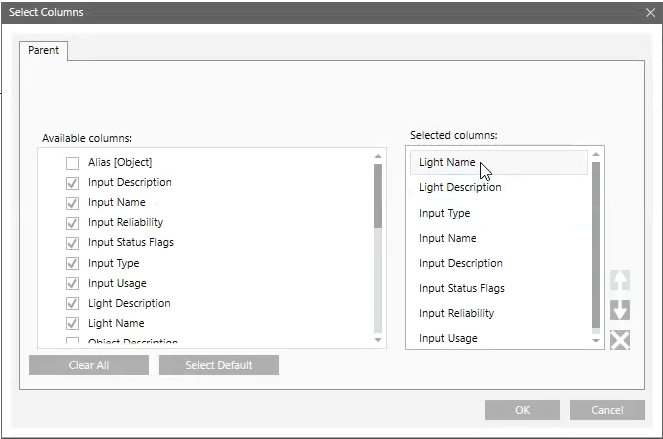
- Wählen Sie im System Browser die Technische Sicht.
- Wählen Sie Technisch > [Netzwerkname] > [gewünschte Hierarchieebene].
- Ziehen Sie die gewählte Hierarchieeben in die Berichtsdefinition.
- Klicken Sie Speichern unter
 .
.
a. Wählen Sie den Zielordner und geben Sie im Dialogfeld den Namen und die Beschreibung ein.
b. Klicken Sie OK.
Die gespeicherte Berichtskonfiguration können Sie zu einem späteren Zeitpunkt wieder abrufen. - Klicken Sie Ausführen
 .
.
- Der Konfigurationsbericht für die Beleuchtung ist erstellt.
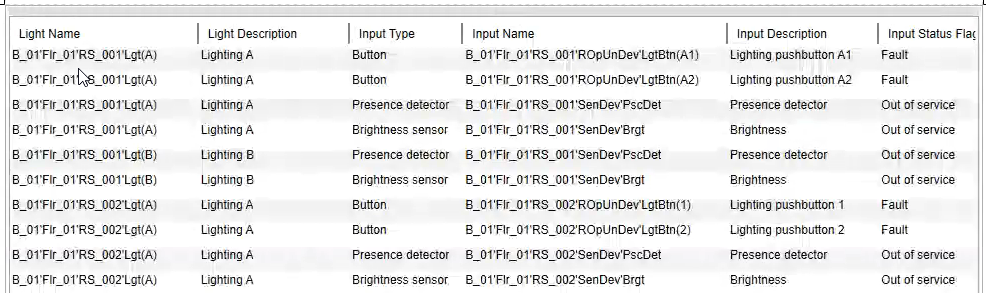
Beschattungsbericht erstellen
Dieser Bericht zeigt die Zuweisungen von Tastern und Melder zu der Beschattung.
- Ein leerer Konfigurationsbericht steht für die Bearbeitung zur Verfügung.
- Geben Sie in das leere Textfeld einen Text ein, z.B. Stockwerk 1.
- Wählen Sie Tabelle und wählen Sie im Dropdown-Listenfeld Jalousien. Ziehen Sie das gewählte Listenfeld Jalousien mit Drag & Drop in die leere Berichtsdefinition.
- Rechtsklicken Sie in der Berichtsdefinition und wählen Sie Spalten wählen.
a. Konfigurieren Sie Ihren Bericht, indem Sie Spalten abwählen oder reorganisieren oder zusätzliche Spalten einfügen.
b. Klicken Sie OK. - Wählen Sie im System Browser die Technische Sicht.
- Wählen Sie Technisch > [Netzwerkname] > [gewünschte Hierarchieebene].
- Ziehen Sie die gewählte Hierarchieeben in die Berichtsdefinition.
- Klicken Sie Speichern unter
 .
.
a. Wählen Sie den Zielordner und geben Sie im Dialogfeld Namen und die Beschreibung ein.
b. Klicken Sie OK.
Die gespeicherte Berichtskonfiguration können Sie zu einem späteren Zeitpunkt wieder abrufen. - Klicken Sie Ausführen
 .
.
- Der Konfigurationsbericht für die Beschattung ist erstellt.

Raumbericht erstellen
Dieser Bericht zeigt die Zuweisungen von Segmenten zu Räumen.
- Ein leerer Konfigurationsbericht steht für die Bearbeitung zur Verfügung.
- Geben Sie in das leere Textfeld einen Text ein, z.B. Stockwerk 1.
- Wählen Sie Tabelle und wählen Sie im Dropdown-Listenfeld Räume. Ziehen Sie das gewählte Listenfeld Räume mit Drag & Drop in die leere Berichtsdefinition.
- Wählen Sie im System Browser die Technische Sicht.
- Wählen Sie Technisch > [Netzwerkname] > [gewünschte Hierarchieebene].
- Ziehen Sie die gewählte Hierarchieeben in die Berichtsdefinition.
- Klicken Sie Speichern unter
 .
.
a. Wählen Sie den Zielordner und geben Sie im Dialogfeld den Namen und die Beschreibung ein.
b. Klicken Sie OK.
Die gespeicherte Berichtskonfiguration können Sie zu einem späteren Zeitpunkt wieder abrufen. - Klicken Sie Ausführen
 .
.
- Der Konfigurationsbericht für die Räume ist erstellt.

Tastenbelegungsbericht erstellen
Dieser Bericht zeigt nur die Zuweisungen von Tastern.
- Ein leerer Konfigurationsbericht steht für die Bearbeitung zur Verfügung.
- Geben Sie in das leere Textfeld einen Text ein, z.B. Stockwerk 1.
- Wählen Sie Tabelle und wählen Sie im Dropdown-Listenfeld Beleuchtung. Ziehen Sie das gewählte Listenfeld Beleuchtung mit Drag & Drop in die leere Berichtsdefinition.
- Rechtsklicken Sie in der Berichtsdefinition und wählen Sie Filter und anschliessend Bedingungsfilter.
a. Wählen Sie in Verfügbare Spalten die Option Eingangstyp.
b. Wählen Sie in Bedingung die Option =.
c. Geben Sie in Werte die Option „Button“ ein.
d. Klicken Sie Hinzufügen.
e. Klicken Sie OK.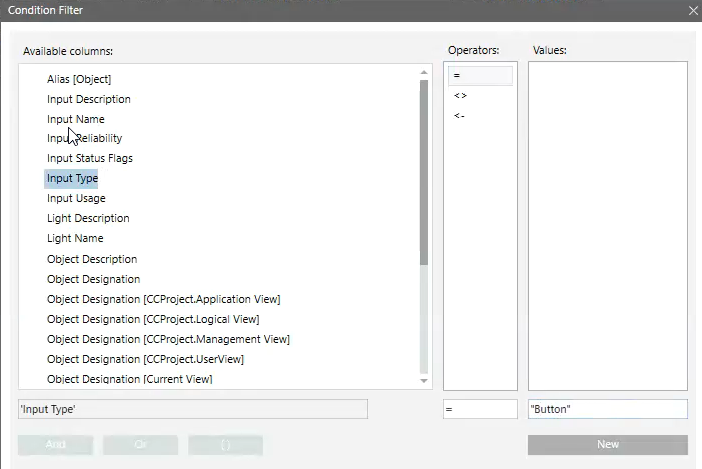
- Wählen Sie im System Browser die Technische Sicht.
- Wählen Sie Technisch > [Netzwerkname] > [gewünschte Hierarchieebene].
- Ziehen Sie die gewählte Hierarchieeben in die Berichtsdefinition.
- Klicken Sie Speichern unter
 .
.
a. Wählen Sie den Zielordner und geben Sie im Dialogfeld den Namen und die Beschreibung ein.
b. Klicken Sie OK.
Die gespeicherte Berichtskonfiguration können Sie zu einem späteren Zeitpunkt wieder abrufen. - Klicken Sie Ausführen
 .
.
- Der Konfigurationsbericht für die Tastenbelegung ist erstellt.

Gruppen-Master-Bericht erstellen
Dieser Bericht zeigt die Zuweisungen zwischen Gruppen-Master und Gruppenmitglieder. Die verfügbare Information ist die gleiche wie im Zentraler Funktions-Viewer.


- Ein leerer Konfigurationsbericht steht für die Bearbeitung zur Verfügung.
- Geben Sie in das leere Textfeld einen Text ein, z.B. Stockwerk 1.
- Wählen Sie Tabelle und wählen Sie im Dropdown-Listenfeld Gruppen. Ziehen Sie das gewählte Listenfeld Gruppen mit Drag & Drop in die leere Berichtsdefinition.
- Wählen Sie im System Browser die Technische Sicht.
- Wählen Sie Applikationen > Logik > Zentrale Funktionen [gewünschte Hierarchieebene].
- Ziehen Sie die gewählte Hierarchieeben in die Berichtsdefinition.
- Klicken Sie Speichern unter
 .
.
a. Wählen Sie den Zielordner und geben Sie im Dialogfeld Namen und die Beschreibung ein.
b. Klicken Sie OK.
Die gespeicherte Berichtskonfiguration können Sie zu einem späteren Zeitpunkt wieder abrufen. - Klicken Sie Ausführen
 .
.
- Der Konfigurationsbericht für den Gruppen-Master-Bericht ist erstellt.
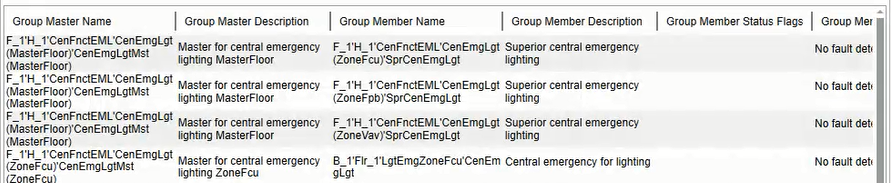
Raumübersicht erstellen
Der Bericht zeigt den aktuellen Zustand der Räume in einem Gebäude an.
- Es besteht eine Online-Verbindung zu den Automationsstationen.
- Ein leerer Konfigurationsbericht steht zur Bearbeitung zur Verfügung.
- Geben Sie im leeren Textfeld einen Text ein, zum Beispiel Stockwerk 1.
- Wählen Sie Tabelle und im Dropdown-Listenfeld Raumübersicht. Ziehen Sie das Listenfeld Raumübersicht auf die leere Berichtsdefinition.
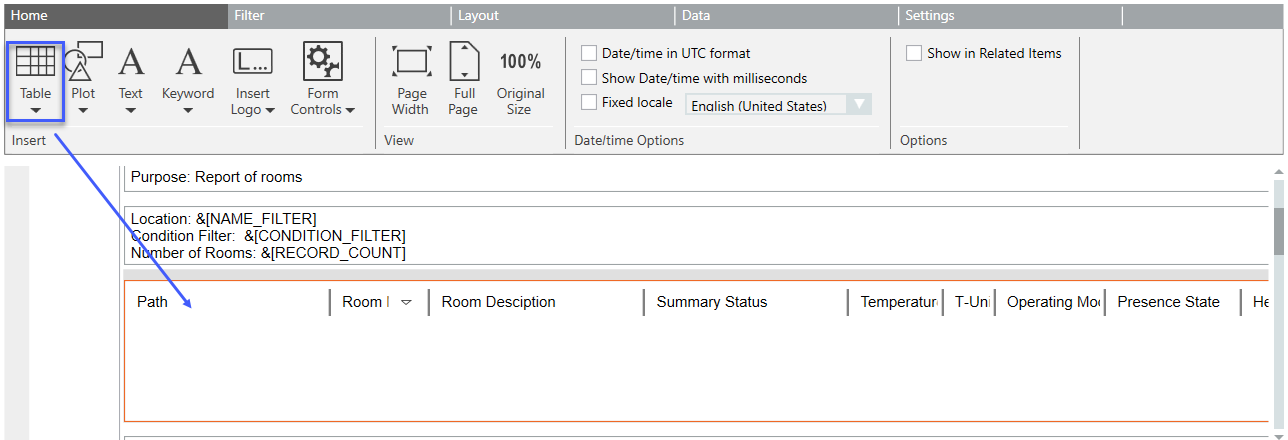
- Wählen Sie im System Browser Technische Sicht.
- Wählen Sie Technisch > [Subsystemname] > [gewünschte Hierarchieebene].
- Ziehen Sie die gewählten Hierarchieebenen in die Berichtsdefinition.
- Klicken Sie Speichern unter
 .
.
a. Wählen Sie den Zielordner und geben Sie im Dialogfeld einen Namen und eine Beschreibung ein.
b. Klicken Sie OK.
Die gespeicherte Berichtskonfiguration kann zu einem späteren Zeitpunkt abgefragt werden. - Klicken Sie Ausführen
 .
.
- Der Konfigurationsbericht wird für die Raumübersicht erstellt.